動画配信プラットフォームYouTubeの有料プラン「YouTubeプレミアム」。無料トライアルが使えるためトライアルだけ使って解約を考えている方もいると思います。この記事では、YouTubeプレミアムの解約方法を中心にご紹介していきます。

目次
YouTubeプレミアムの解約方法(iPhone/Android/ブラウザ)

早速YouTubeプレミアムの解約方法をご紹介します。YouTubeプレミアムは契約した方法で解約方法が違います。ご自身が契約した方法がわからないなら、契約状況を確認する方法も後述するので確認してから適した方法で解約をしましょう。
解約方法①App Store(iPhone/iPad)で契約した場合
iPhoneやiPadユーザーの場合はApp Storeを通じてYouTubeプレミアムを契約している可能性があります。App Storeで契約している場合の解約方法は以下の通りです。
- 設定アプリ>ユーザー名>サブスクリプション
- 一覧からYouTubeプレミアムをタップ
- 「サブスクリプションをキャンセルする」をタップ
解約方法②Google Play Store(Android)で契約した場合
AndroidスマホでYouTubeプレミアムを契約している場合はGoogle Play Storeを通じて契約をしている可能性があります。ただ、AndroidはGoogleのサービスの一環なので、YouTubeアプリから解約が可能です。
- YouTubeアプリを起動する
- 右上のアイコンをタップ
- 「購入とメンバーシップ」をタップ
- Premiumをタップ
- 解約>無効にする>解約する>次へ>Premiumを解約をタップ
解約方法③YouTubeで直接契約した場合
YouTubeと直接契約した場合には、ブラウザからでも解約は可能です。スマホアプリの手順とほぼ同じですが、UIが違うため注意して解約をしましょう。
- YouTubeにログインしてアイコンをクリック
- 「購入とメンバーシップ」をクリック
- YouTube Premiumの右側の「メンバーの管理」をクリック
- 無効にする>解約するをクリック
- 解約理由を選択し次へをクリック>解約
解約方法④キャリアで契約した場合
docomoやau、ソフトバンクなどのキャリアでもYouTubeプレミアムに加入することができます。キャリアでした場合は契約内容を確認できるのWebページから解約することができるのでアクセスしてみましょう。
YouTubeプレミアムの解約を確認する方法
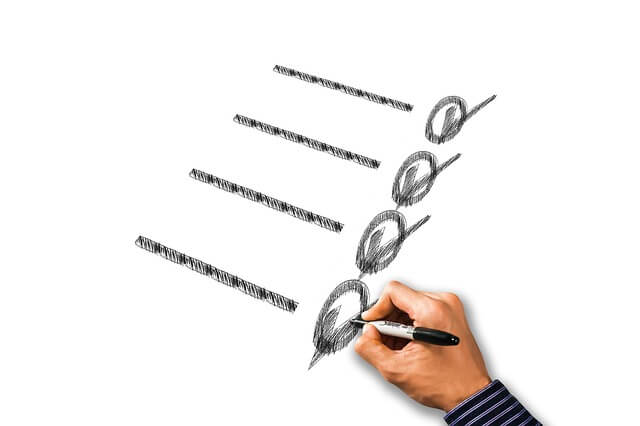
YouTubeプレミアムは前項の手順で解約が可能です。一度解約してしまえば自動更新されることはありませんが、ちゃんと解約されたかどうか気になる方は契約状況を確認しましょう。
また、解約をする前にYouTubeプレミアムの契約状況やどこで契約をしているかの確認をすることも可能なので、解約する前の確認にも役立ててください。
確認方法①解約メールで確認する
YouTubeプレミアムを解約すると、YouTubeから解約したことを記す確認メールが届きます。契約していたGmailに受信するので、メールボックスに受信していないか確認をしましょう。
確認方法②YouTubeアカウントから確認する
YouTubeのアカウントからも契約状況にアクセスすることができます。解約手順と同様に「購入とメンバーシップ」で確認ができるのでチェックしてみてください。
確認方法③App Store(iPhone/iPad)から確認する
App Store(iPhone/iPad)で契約した場合、設定アプリのサブスクリプションの一覧から確認することができます。解約の手順と同様に設定アプリから簡単に確認できるのでチェックしてみてください。
YouTubeプレミアムを解約前に知っておきたい気になるポイント

では、YouTubeプレミアムを解約する前に知っておきたいポイントがいくつかあるのでご紹介します。解約する前にしっかりと確認してから解約することをおすすめします。
YouTubeプレミアムとは?
世界最大級の動画配信プラットフォームのYouTubeの有料プランのことをYouTubeプレミアムといい、YouTubeをより快適に使うことができるサービスです。
YouTubeプレミアムを解約してもメンバーシップは解約されない
YouTubeには有料サービスとして、YouTubeプレミアム以外にも動画配信者を応援するメンバーシップという有料サービスもありますが、関連性がないのでYouTubeプレミアムを解約してもメンバーシップは解約されることはありません。
メンバーシップを解約するには適した解約方法必要なので覚えておきましょう。
YouTubeプレミアムの各種料金
YouTubeプレミアムは、契約方法によって料金が変動します。
| 契約 | 通常 | ファミリー | 学割 |
| App Store(iPhone/iPad) | ¥1,550/月 | ¥2,400/月 | 無し |
| Google Play Store(Android) | ¥1,180/月 | ¥1,780/月 | ¥680/月 |
| Webブラウザ | ¥1,180/月 | ¥1,780/月 | ¥680/月 |
App Storeを経由して契約すると他の契約方法よりも月額料金が高くなります。iPhoneやiPadで契約する場合はでもブラウザから契約すればAndroidと同様の価格で加入できるので覚えておきましょう。
YouTube Musicプレミアムも同時に利用ができなくなる
YouTubeプレミアムに加入すると、追加料金無しでYouTube Musicプレミアムも利用できますが、解約をすると同様に利用できなくなります。
もちろんYouTubeプレミアムやYouTube Musicプレミアムでダウンロードした楽曲も視聴できなくなります。
ストリーミングとダウンロードについて
音楽や動画のサブスクリプションサービスを利用していると、有料プランの契約中であればそのコンテンツをダウンロードして、データ通信を抑えることができるサービスがあります。
YouTube Musicプレミアムでもダウンロードは可能ですが、YouTubeプレミアムを解約するとダウンロードした楽曲も購入したわけではないので聴くことができなくなるので覚えておきましょう。
支払いは前払い
YouTubeプレミアムの支払いは前払いです。更新日までに解約をしていないと自動で更新され、その後1ヶ月間は利用できます。
解約のタイミングはいつでもOK
前払いなので解約のタイミングを気にする必要がありません。解約=自動更新の停止なので支払いが完了していれば更新日までは利用することができます。
前払い制のため日割り返金などの対応もなし
ただ、前払い制度のため解約しても日割りでの利用や返金は行っていません。対応もしてもらえないので覚えておきましょう。
無料トライアル期間が満了すると自動更新される
YouTubeプレミアムは初回登録に限り無料トライアルが適応されます。無料トライアル期間が満了すると自動更新され料金が発生します。
無料トライアル期間しか利用するつもりがないなら、契約してすぐに解約をしておくようにしましょう。
YouTubeプレミアムは解約ではなく一時停止も可能
YouTubeプレミアムは解約以外にも一時停止することも可能です。6ヶ月間の間は停止することが可能で、一時停止期間が満了すると自動で再開されます。
ただ、一時停止しているだけなら半年後に忘れた頃に自動で更新されてしまうので、一時停止するより解約して必要なら再契約する方がおすすめです。
App Store(iPhone/iPad)で契約した場合は一時停止の利用不可
YouTubeプレミアムの一時停止機能はApp Store(iPhone/iPad)で契約した場合は利用できません。App Storeで契約する場合は解約して再契約するようにしましょう。
解約しても請求書が届く場合は他の方法で契約している可能性あり
解約したはずのYouTubeプレミアムから引き続き請求書が届く場合がありますが、その場合は、他の方法でYouTubeプレミアムの契約をしている可能性があります。
前述したYouTubeプレミアムの契約状況を確認する方法を参考に様々な契約を確認してみてください。
キャリア(docomo/au/ソフトバンク)のプランで加入している場合もある
前述していますが、キャリアでもYouTubeプレミアムに加入することができます。大手キャリア以外のMVNOキャリアでもYouTubeプレミアムを利用できるプランを提供している可能性もあるので注意しましょう。
YouTubeプレミアムを一時停止/再開する方法
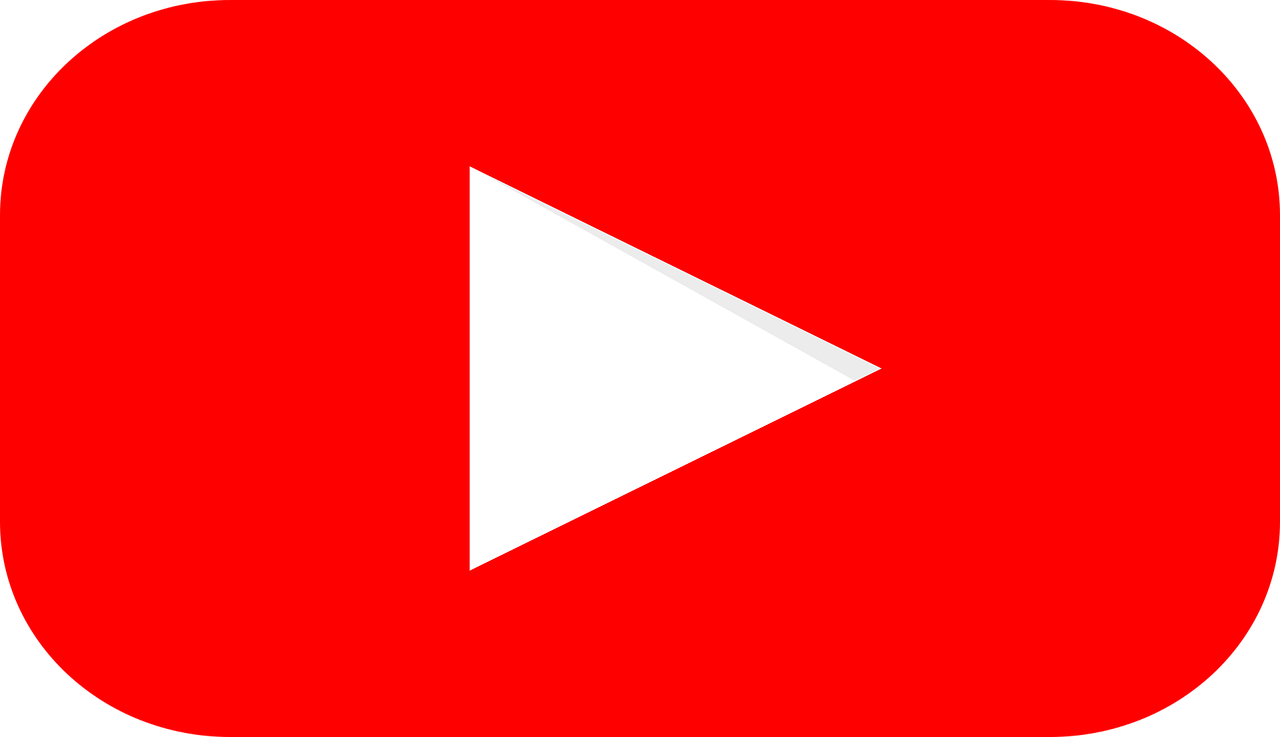
では、YouTubeプレミアムを解約ではなく一時停止する方法をご紹介します。
方法①Android(YouTubeアプリ)
Android(YouTubeアプリ)で一時停止する手順は以下の通りです。
- YouTubeアプリを起動しアイコンをタップ
- 「購入とメンバーシップ」をタップ
- Premiumをタップ
- 解約>無効にする>一時停止するをタップ
- 停止期間を決め「メンバーシップを一時停止」をタップ
同様の手順で一時停止を再開できるので、一時停止期間内に再開したい場合は手動で再開手続きをしましょう。
方法②Webページ
Webページから一時停止をする手順は以下の通りです。
- YouTubeにログインしてアイコンをクリック
- 「購入とメンバーシップ」をクリック
- YouTube Premiumの右側の「メンバーの管理」をクリック
- 無効にする>一時停止するをクリック
- 停止期間を決め「メンバーシップを一時停止」をクリック
YouTubeプレミアムの解約理由
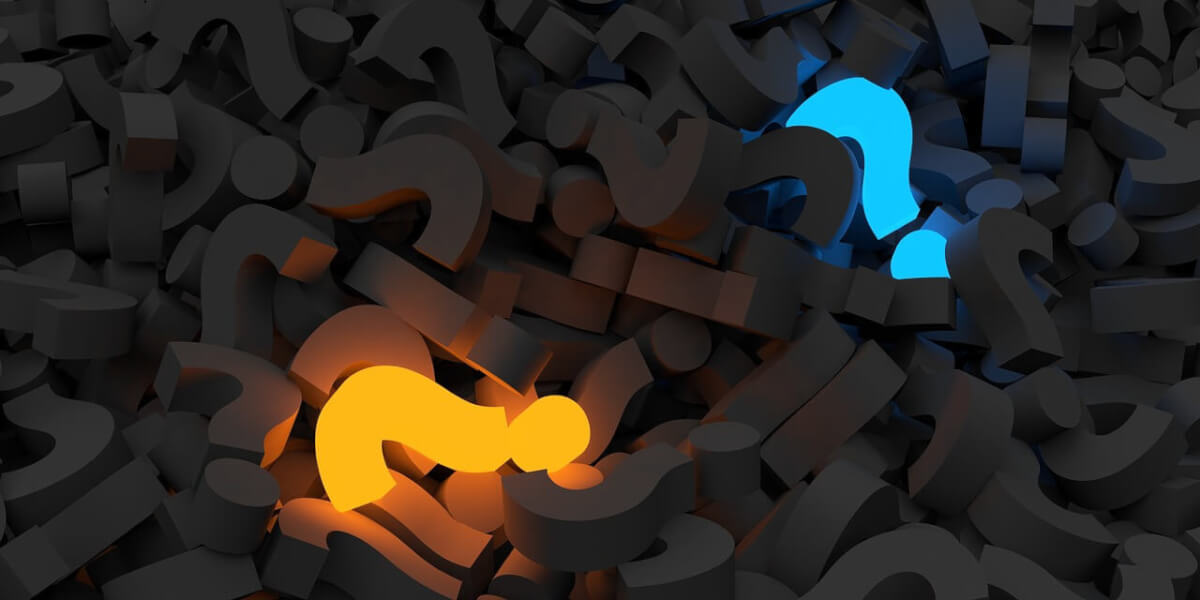
YouTubeプレミアムを解約するユーザーの声を調査してみましたのでご紹介します。
理由①他のアプリやサービスでの代用できてしまう
YouTubeプレミアムの機能はスマホアプリや他のサービスで代用できてしまうのが解約の理由の1つだというのがわかりました。
YouTubeプレミアムの機能は後述しますが、基本無料で使える上に、代用できるサービスが見つかってしまうならお金を支払うのが嫌になる気持ちは共感できます。
非公式アプリでバックグラウンド再生やオフライン再生も可能
YouTubeの非公式アプリを使うとバックグラウンド再生やオフライン再生をできてしまうアプリが多くリリースされています。
YouTubeプレミアム以外の方法で動画をダウンロードしたり保存することは利用規約違反になりますが、制限できていないのが現実です。
理由②YouTubeのオリジナルコンテンツが弱い
YouTubeプレミアムに加入すると「YouTube Originals」という限定動画を視聴できるようになりますが、その動画の数が少なく1度見ればそれ以降は契約している意味がなく解約するという声も目にしました。
理由③ランニングコストが高い
YouTubeプレミアムは前述した通り、月額1,200円程度かかりますが、そのランニングコストが高いと感じているユーザーも多くいます。
様々なサービスを駆使すればYouTubeプレミアムのような機能を享受できてしまうので、その点が最も課題と言ってもいいかもしれません。
YouTubeプレミアムを解約できない時の対処法

YouTubeプレミアムを解約しようとした時に、うまく解約できない場合があります。YouTubeプレミアムがうまく解約できない時の対処法を5つご紹介します。
対処法①デバイスを再起動する
YouTubeプレミアムを解約する場合、どんな契約方法でもネット接続が必要です。デバイスの一時的な不具合でネットにうまく繋がらないと解約できない場合があります。
デバイスを再起動することで一時的な不具合であれば解約できるのでデバイスの再起動をしてみましょう。
対処法②ブラウザをリロードする
デバイスの再起動も有効ですが、ネットの接続エラーだけであればブラウザをリロードするだけで改善する場合があります。リロードするだけならすぐにできるので試してみましょう。
スマホアプリの場合はアプリを再起動する
YouTubeのアプリから解約をしている場合、リロードは行えないのでアプリの再起動を試してみましょう。
対処法③シークレットモードから解約を試す
YouTubeプレミアムが解約できない場合、シークレットモードを使うことで解約できたという声も見かけました。
シークレットモードで解約する場合、Googleアカウントでのログインが必要になるため、アカウント関連で不具合が出ている場合はシークレットモードで改善する可能性があるので試してみましょう。
対処法④他のブラウザから解約する
ブラウザアプリを複数インストールしている場合は、他のブラウザアプリから解約手続きをするのもおすすめです。
Chrome以外のブラウザを使っているならChromeで試してみることをおすすめします。
対処法⑤他のデバイスから解約する
解約の手続きをしようとしているデバイス以外のデバイスを持っているなら、他のデバイスから手続きをしてみるのもおすすめです。
ネットにつながるデバイスなら解約はできるので過去に使っていたスマホやPCなどがあるなら試してみましょう。
YouTubeプレミアムを使うメリット

ここまで、YouTubeプレミアムの解約についてご紹介していきました。念のためにYouTubeプレミアムを使うメリットの振り返っておきましょう。
メリット①広告を非表示にできる
YouTubeは動画再生中に広告を流すことで収益を上げています。ただ、YouTubeプレミアムに加入すれば広告を非表示にすることができます。
日頃からYouTubeを見ていると広告によるストレスを感じる方も多いと思いますが、それを非表示にできるのは大きなメリットです。
メリット②YouTube Musicプレミアムが無料で利用可能になる
記事内でも何度か触れましたが、YouTube Musicプレミアムも無料で利用することができるのもメリットです。他の動画配信サービスだと音楽系のサブスクは別で契約が必要です。
ただ、YouTubeプレミアムでは動画と音楽両方楽しむことができるので、YouTubeで音楽を聴いているユーザーには大きなメリットです。
メリット③オフラインでの動画再生が可能になる
加入することで公式的に認められた動画のダウンロードが可能になり、同時にオフラインでの再生も可能になります。
オフライン再生が可能になることで、モバイル通信しか使えない場所でもデータ通信無しで動画を楽しむことができるので、データ通信の節約にもなります。
メリット④バックグラウンド再生も可能
YouTubeは無料プランを使っているとバックグラウンドでの再生は不可能です。それを解決するにはYouTubeプレミアムに加入するのがおすすめです。
メリット⑤YouTube Originalsの動画の視聴が可能
YouTubeプレミアムには他の動画配信サービスにもあるオリジナル動画の配信(YouTube Originals)を行っています。
前述の通り、配信数は多くないため投稿した動画の配信者のファンでもないとそこまで魅力的ではないかもしれませんが、おまけ程度に考えるなら限定動画を見れるのはメリットです。
YouTubeプレミアム解約後はどうする?人気の動画配信サービス5選
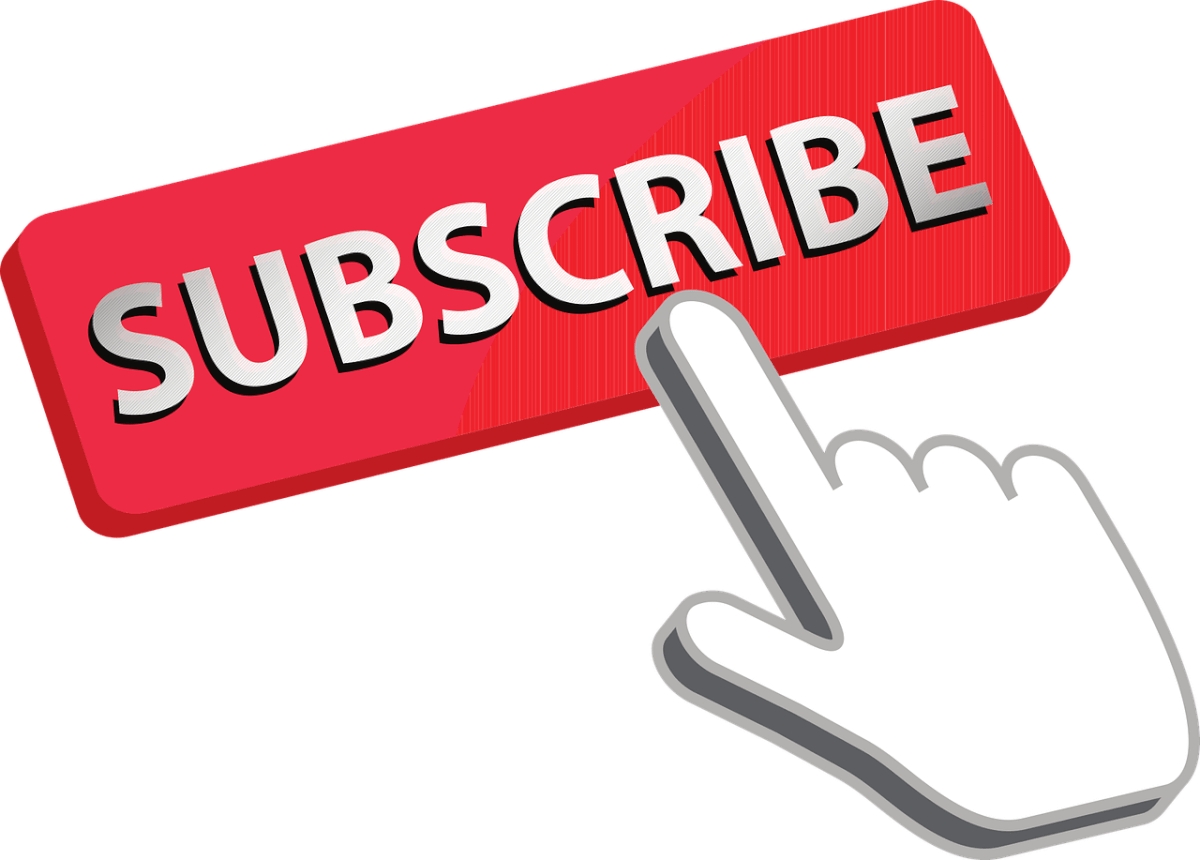
最後に、YouTubeプレミアムを解約した後におすすめできる人気の動画配信サービスを5つご紹介します。
YouTubeとは違い映画やドラマなどの動画コンテンツを楽しめるサービスですが、気になるサービスがあれば検討の参考にしてみてください。
動画配信サービス①U-NEXT
動画配信サービスの中でもトップクラスの動画配信数を誇る「U-NEXT」。月額2,189円と比較的高めの価格設定ですが、1,200円分のレンタルなどで使えるポイントが付与されるので実質1,000円程度で利用できます。
付与されたポイントは動画だけでなく漫画や雑誌などのコンテンツにも利用できるので、色々なコンテンツを楽しみたい方にはおすすめのサービスです。
動画配信サービス②NetFlix
イカゲームや梨泰院クラスなどのオリジナルドラマが世界中で人気の「NetFlix」。ドラマはもちろんアニメや映画、バラエティや音楽LIVEの動画も配信されています。
料金プランが3つあり、高画質で視聴しようとするとベーシックプラン(1,490円)を契約する必要がありますが、鮮明な画質で見れるので、配信コンテンツとの相性が良いのもおすすめポイントです。
動画配信サービス③Disney+
Disney作品を唯一みることができる動画配信サービス「Disney+」。Disney作品のみならず、ピクサーやマーベル作品もラインナップされているのがおすすめポイントです。
どちらかと言うと子供に人気の動画が多くラインナップされていますが、月額990円で加入できるのでプラスαで加入しやすいのもおすすめポイントです。
動画配信サービス④Amazon Prime Video
ネットショッピングサイトAmazonの有料会員であるAmazonプライム会員になることで追加料金なしで利用できる「Amazon Prime Video」。
コストパフォーマンスだけ考えると、月額500円で利用できるので圧倒的におすすめです。さらに、Amazonプライムの特典を享受できるので、Amazonでよく買い物をする方にはおすすめのサービスです。
動画配信サービス⑤Apple TV+
配信動画が全てオリジナルコンテンツである「Apple TV+」。動画配信数は他の配信サービスに比べるとかなり少なめですが、1本1本潤沢な資金を投資して制作されている作品ばかりで、海外のドラマや映画好きにはおすすめのサービスです。
月額600円で使えるので、1作品見たいと思った時にも加入しやすいのもおすすめポイントで、Apple Musicなどが1つになったApple ONEに加入すれば利用できるのもおすすめポイントです。
まとめ
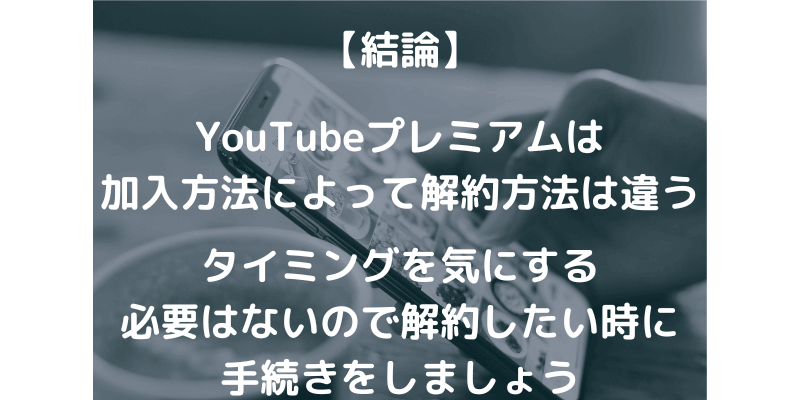
いかがでしたでしょうか?YouTubeプレミアムの解約方法は契約方法によって変わります。iPhoneなどAppleデバイスで契約した場合はAppleでの解約が必要です。Androidの場合はYouTubeのアプリからでも解約が可能です。
iPhoneでもAndroidでもブラウザを使えばPCと同じように解約をすることができます。YouTubeプレミアムが不要になったら忘れないうちに解約をしておきましょう。





